Хотите преобразовать свой BDVM-файл в MP4? Хотя BDVM считается одним из лучших форматов для хранения аудио- и видеоконтента, пользователи часто сталкиваются с различными проблемами при воспроизведении, размере файлов и совместимости. Таким образом, некоторые конвертируют его в наиболее широко используемый формат MP4, поэтому, если вы хотите преобразовать файлы BDMV в легкодоступный формат, такой как MP4, но не знаете, как это сделать, не беспокойтесь.
Здесь давайте найдем быстрые и эффективные способы преобразования ваших файлов BDMV в MP4, не опасаясь потери качества. С помощью этого руководства, в котором есть все, что вам нужно знать для конвертации файлов BDMV, вы сможете наслаждаться высококачественными видео и легко решать проблемы с файлами. Давай начнем.
Часть 1. Преобразование папки BDMV в MP4: что вам следует знать
Что такое БДМВ?
Прежде чем мы начнем, BDMV относится к структуре файлов и папок, используемой на дисках Blu-ray для хранения видеоконтента высокой четкости, меню и другой сопутствующей информации. Когда люди говорят о файлах BDMV, они обычно имеют в виду цифровые файлы и папки, составляющие структуру диска Blu-ray.
Возможно ли преобразование BDMV в MP4?
Преобразование всей структуры BDMV в MP4 — сложный процесс. Важно знать, что преобразовать всю папку BDMV в единый формат файла без дополнительных действий невозможно.
Вот что мы подразумеваем под преобразованием BDMV в MP4. Видео- и аудиоконтент в структуре BDMV можно извлечь и преобразовать в такие форматы, как MP4. Вся структура Blu-ray, включая меню и навигацию, не может быть напрямую конвертирована в один формат файла.
Зачем конвертировать BDMV в MP4?
Будь то фильмы, создание контента или профессиональное использование, Blu-ray Disc Movie (BDMV) отлично подходит для хранения аудио- и видеоконтента высокой четкости. Однако, несмотря на это, пользователи часто сталкиваются с различными проблемами при использовании и доступе к формату. Здесь мы перечислили несколько причин рассмотреть возможность преобразования вашего BDMV в файлы MP4.
Легкий доступ
MP4 — это широко поддерживаемый формат практически всех приложений, программного обеспечения и устройств. Таким образом, при использовании формата MP4 совместимость устройств и программного обеспечения редко становится проблемой.
Более плавное редактирование
MP4 — более редактируемый формат, чем BDMV. Кроме того, вместо того, чтобы учиться редактировать контент BDMV и перемещаться по нему, преобразование его в MP4 является более практичным и эффективным методом.
Экономьте место для хранения
Несмотря на то, что высококачественное видео является превосходным, BDVM не приносит пользы памяти вашего устройства. Полезно отметить, что количество также имеет значение, особенно в отношении размера файла. Преобразование BDMV в MP4 часто включает в себя сжатие; таким образом, благодаря мощной платформе конвертации вы можете сэкономить место для хранения, сохраняя при этом удовлетворительное качество контента.
Беспрепятственный обмен информацией в Интернете
Преобразование BDMV в MP4 позволяет легко делиться файлами практически на всех платформах социальных сетей.
Часть 2. Преобразование BDMV в MP4 с помощью Handbrake 2
Handbrake — это транскодер видео с открытым исходным кодом, который позволяет пользователям конвертировать медиафайлы в различные форматы. Специально для тех, кто готов потратить время на ознакомление с программным обеспечением, Handbrake станет очень надежным инструментом конвертации, если вы научитесь использовать его на полную мощность. Вот как с его помощью можно превратить BDMV в MP4.
Шаг 1Идти к Домашняя страница Handbrake. Затем загрузите и установите программное обеспечение.

Шаг 2Загрузите файлы, выбрав Файл или перетащите файлы. Вы также можете выбрать Папка когда вы хотите обработать папки BDVM.
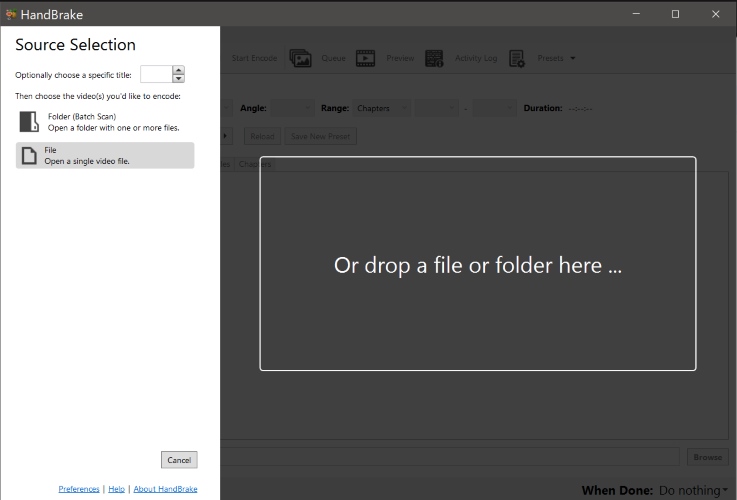
Шаг 3Установите формат вывода на MP4. Затем нажмите на Начать кодирование кнопку, чтобы сохранить файл в назначенной папке.
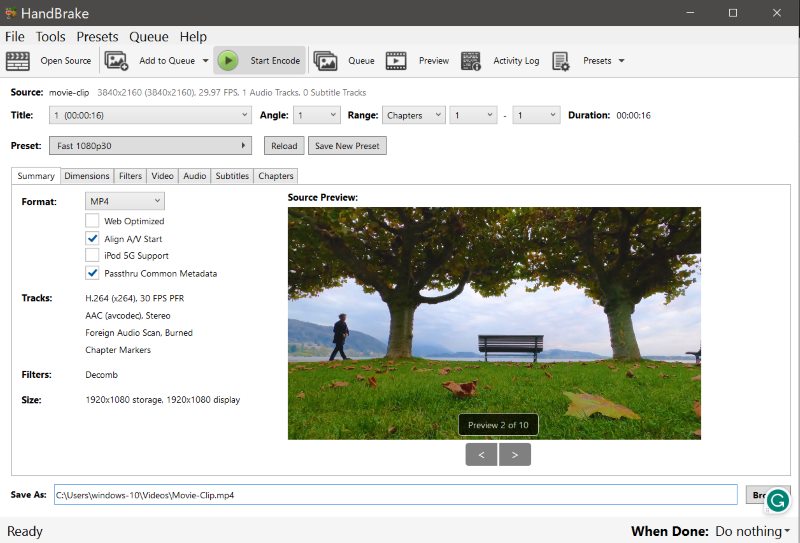
Важно отметить, что если вы хотите быстро конвертировать BDMV в MP4 и не предпочитаете загружать дополнительные программы для запуска. Ручной тормоз может вам не подойти. Несмотря на то, что оно отлично подходит для профессионального использования, начинающим пользователям может быть сложно ориентироваться в расширенных функциях программного обеспечения. Кроме того, рекомендуется всегда проверять наличие обновлений и быть в курсе потенциальных отчетов об ошибках.
Часть 3. Мощный конвертер BDMV: конвертер Tipard Blu-ray
Типард Blu-Ray конвертер — это многофункциональная платформа, позволяющая копировать, редактировать и конвертировать файлы Blu-ray, DVD и BDMV. Это программное обеспечение предоставляет вам наборы удобных наборов инструментов, которые вы можете использовать для более плавного и простого процесса преобразования и редактирования. С Tipard Blu-ray Converter вы гарантированно получите быстрый и высококачественный результат без риска потери качества, поскольку он предназначен для эффективного преобразования ваших дисков BDMV, Blu-ray или DVD-файлов в любой формат. Вот некоторые из его ключевых функций и простые шаги по преобразованию файлов BDMV в MP4 с помощью программного обеспечения.
Как использовать конвертер Tipard Blu-ray для конвертации BDMV
Шаг 1Откройте конвертер Tipard Blu-ray
На свое устройство загрузите и установите Типард Blu-Ray конвертер.

Пытаться Для Windows 7 или новее
 Безопасная загрузка
Безопасная загрузка
Пытаться Для Mac OS X 10.13 или более поздней версии
 Безопасная загрузка
Безопасная загрузкаШаг 2Загрузить файл BDMV
В меню выберите Конвертер. Затем нажмите + или Добавить файлы чтобы загрузить ваши файлы.
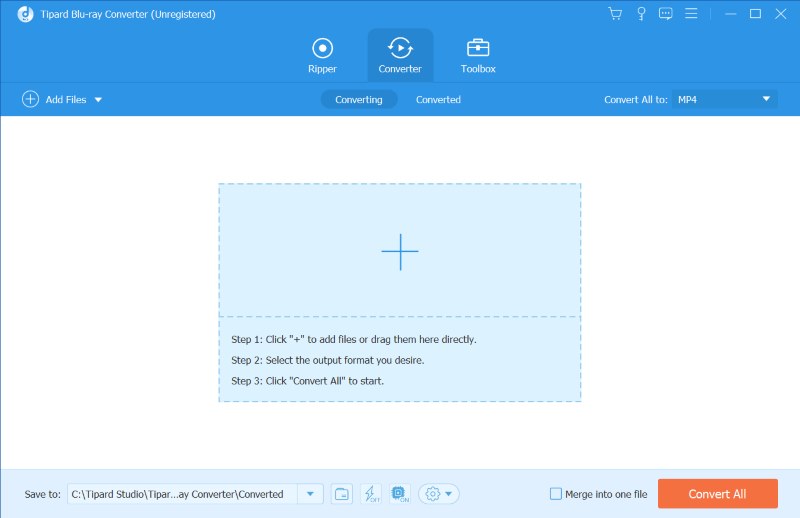
Шаг 3Установить формат вывода файла
С правой стороны нажмите кнопку Файл кнопку и выберите MP4 как выход.
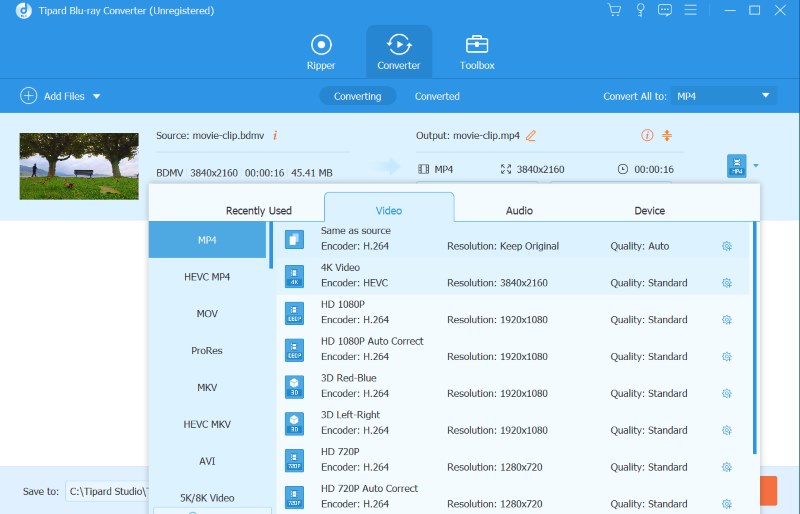
Шаг 4Сохраните преобразованный файл
Найдите и выберите Конвертировать все чтобы начать сохранение преобразованного файла.
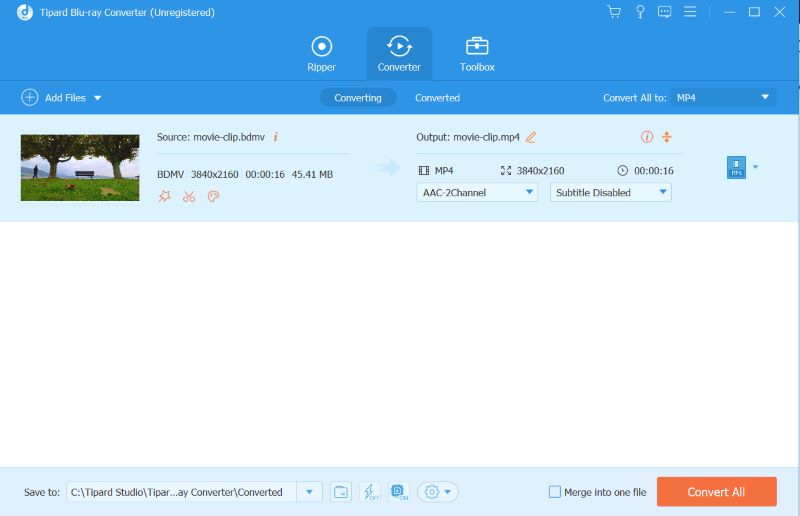
Часть 4. Конвертируйте BDMV Online с помощью Convertio
Convertio — это бесплатная онлайн-платформа для конвертации, которая позволяет пользователям конвертировать свои медиафайлы в более чем 50 форматов, включая MP4. Это отличная замена всем вышеперечисленным конвертерам BDMV, тем более что это веб-платформа, доступ к которой можно получить где угодно и с любого устройства. Вот шаги, которые вы можете выполнить, чтобы сделать это.
Шаг 1В браузере найдите Преобразование.
Шаг 2Ударь Выберите файлы кнопку, чтобы загрузить файл BDMV.
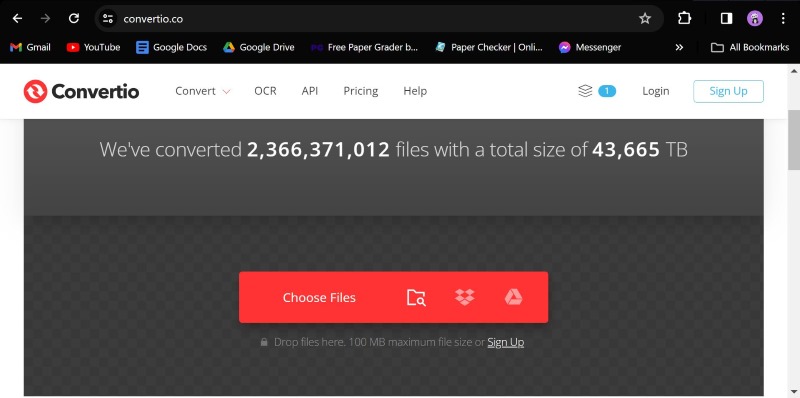
Шаг 3Щелкните значок Раскрывающийся список форматов кнопку и выбрать MP4 как выходной формат.
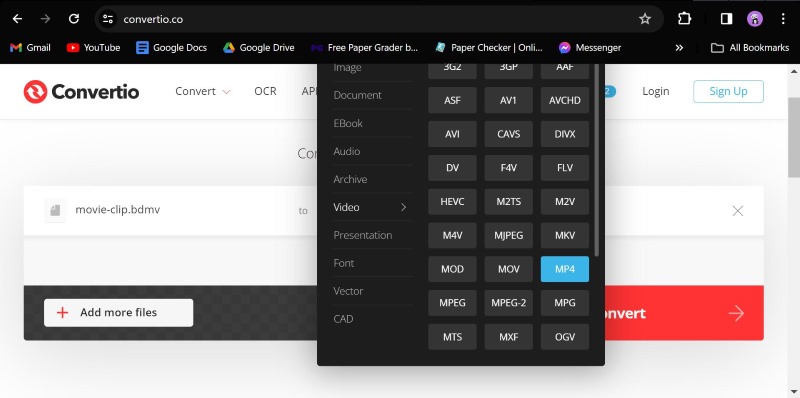
Шаг 4Нажмите Конвертировать, затем нажмите Скачать. Вы можете воспроизводить цифровое видео с помощью DVD-плеер Windows чтобы проверить, хорошо ли он работает.
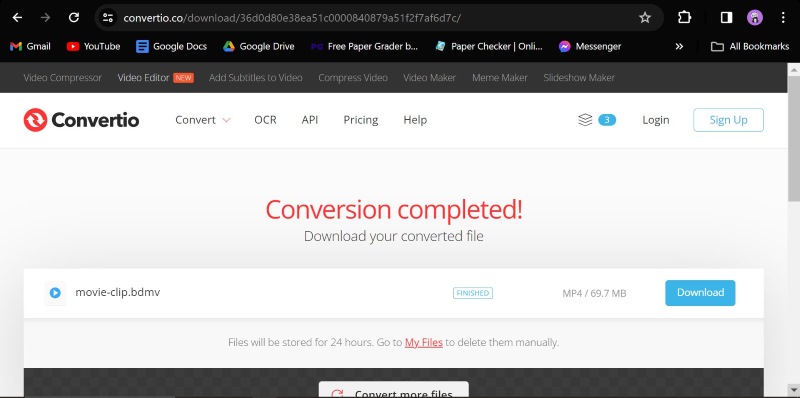
Часть 5. Часто задаваемые вопросы о конвертации BDMV
Могу ли я сохранить исходное качество видео при преобразовании BDMV в MP4?
Качество конвертированного файла будет зависеть от установленных вами настроек и возможностей платформы конвертера, которую вы будете использовать. Чтобы обеспечить удовлетворительное качество видео, мы предлагаем вам использовать специальное программное обеспечение, конвертирующее диски Blu-ray или файлы BDMV, например Tipard Blu-ray Converter.
Нужны ли мне дополнительные технические знания для преобразования BDMV?
Вышеуказанный набор инструментов в основном прост в использовании и имеет интуитивно понятный дизайн. Однако, если вы собираетесь использовать Handbrake, вам следует сначала ознакомиться с его функциями, чтобы получить от него максимальную пользу.
Процесс конвертации занимает много времени?
Обычно да. Поскольку файлы BDMV часто имеют большой размер, преобразование может занять некоторое время. Но важно знать, что это всегда зависит от длины и размера ваших файлов.
Нахождение правильного Конвертер BDMV в MP4 — непростая задача, особенно если вы хотите конвертировать файлы с минимальной потерей качества. Кроме того, преобразование BDMV в MP4 не всегда является простым и прямым процессом. К счастью, есть несколько мощных инструментов конвертации BDMV, которые вы можете использовать, чтобы наслаждаться фильмами и мультимедиа где угодно. В заключение мы надеемся, что предоставили вам все, что вам нужно знать, чтобы начать конвертировать файлы BDMV в MP4.
Полнофункциональный мультимедийный проигрыватель для воспроизведения дисков Blu-ray, DVD, 4K UHD и других видео/аудиофайлов.




